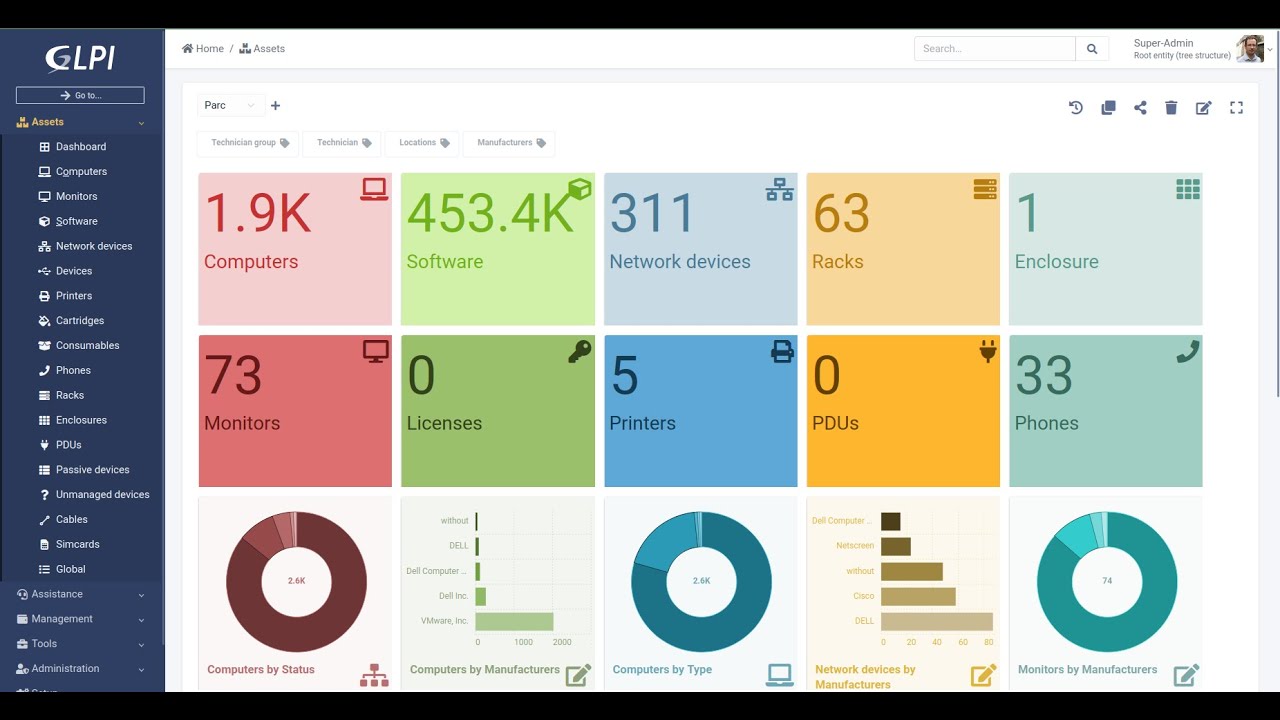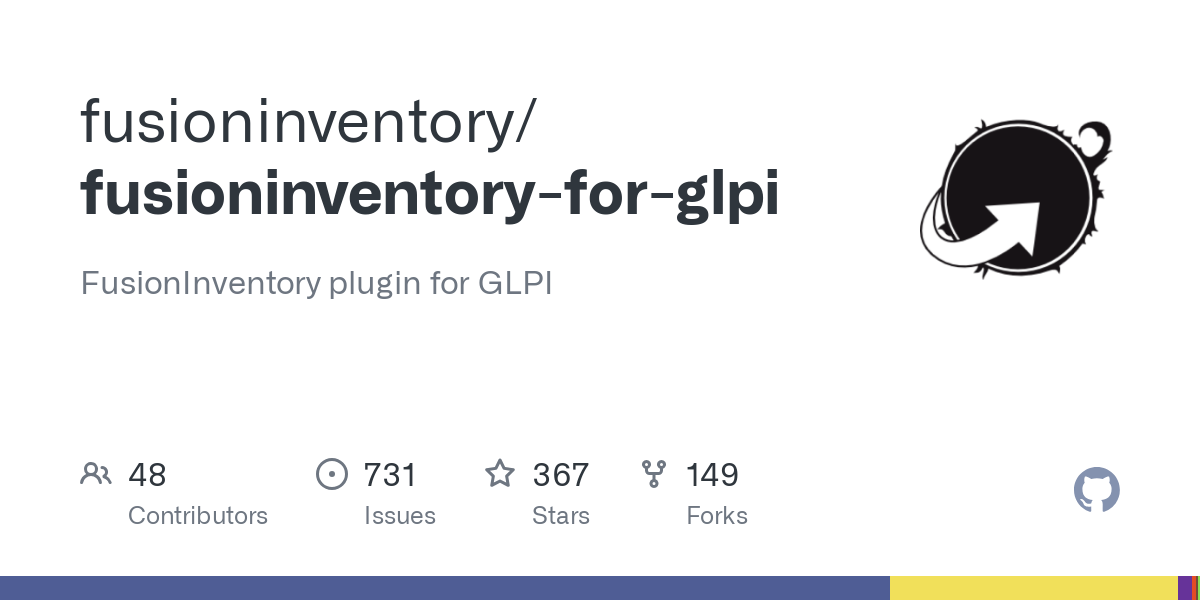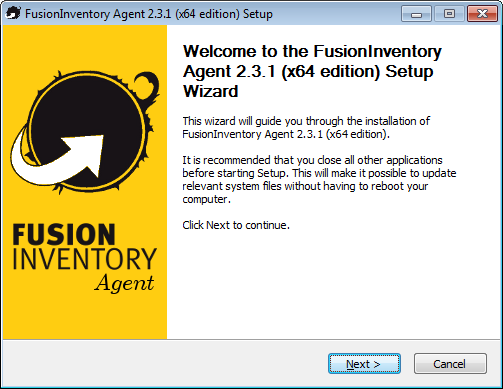Instalação do GLPI 10.3 com FusionInventory
💻 Compatível com: Linux (Ubuntu) e Windows (agente)
Por que usar o GLPI?
A gestão eficiente de ativos e serviços de TI é essencial para a operação de qualquer organização moderna. Nesse cenário, o GLPI se destaca como uma ferramenta open source, gratuita e extremamente poderosa para o gerenciamento de inventário, chamados de suporte e processos de TI.
Por ser gratuito e de código aberto, não há custos com licenciamento, o que o torna ideal para empresas que precisam de soluções profissionais com baixo investimento. Com o plugin FusionInventory, o sistema realiza inventário automático dos dispositivos da rede, aumentando a eficiência e a precisão do controle de ativos.
Requisitos
- Ubuntu 20.04 LTS ou CentOS 7/8
- Apache 2.4+
- MariaDB ou MySQL
- PHP 7.4+ com extensões necessárias
- Permissões administrativas
Etapa 1: Instalação do GLPI
1. Instalar dependências
sudo apt update
sudo apt install apache2 \
mariadb-server php php-mysql php-gd php-xml \
php-mbstring php-curl php-ldap php-imap \
php-apcu php-zip php-bz2 php-intl unzip2. Configurar banco de dados
sudo mysql -u root -p
CREATE DATABASE glpi;
CREATE USER 'glpiuser'@'localhost' IDENTIFIED BY 'senha_segura';
GRANT ALL PRIVILEGES ON glpi.* TO 'glpiuser'@'localhost';
FLUSH PRIVILEGES;
EXIT;3. Instalar GLPI
cd /var/www/html
sudo tar -xvzf glpi-10.3.tgz
sudo chown -R www-data:www-data glpi
sudo chmod -R 755 glpi4. Configurar Apache
sudo nano /etc/apache2/sites-available/glpi.conf<VirtualHost *:80>
DocumentRoot /var/www/html/glpi
ServerName seu_dominio.com
<Directory /var/www/html/glpi>
AllowOverride All
Require all granted
</Directory>
</VirtualHost>sudo a2ensite glpi.conf
sudo a2enmod rewrite
sudo systemctl restart apache25. Finalizar instalação via navegador
Acesse: http://seu_dominio.com e siga o assistente de instalação.
Etapa 2: Plugin FusionInventory
cd /var/www/html/glpi/plugins
sudo tar -xvzf fusioninventory-10.3.0.tar.gz
sudo chown -R www-data:www-data fusioninventoryNo GLPI, acesse Configurar > Plugins, clique em Instalar e depois Ativar.
Etapa 3: Agente FusionInventory
Linux
sudo apt install fusioninventory-agent
sudo nano /etc/fusioninventory/agent.cfgserver = http://seu_dominio.com/plugins/fusioninventory/sudo systemctl enable fusioninventory-agent
sudo systemctl start fusioninventory-agentImagens Ilustrativas